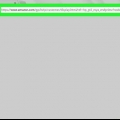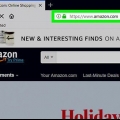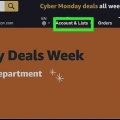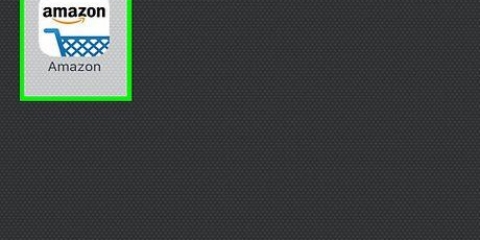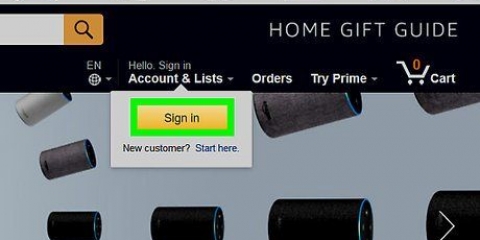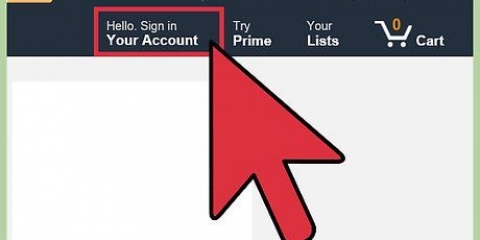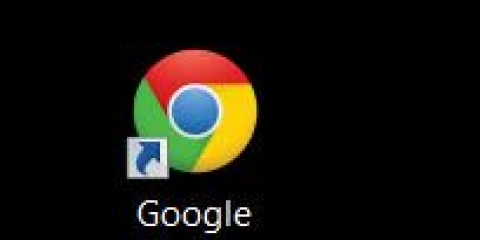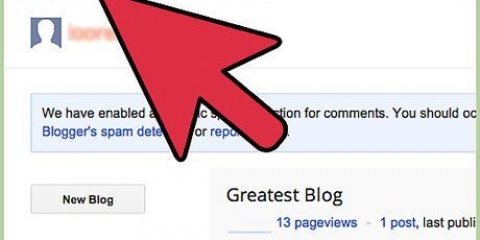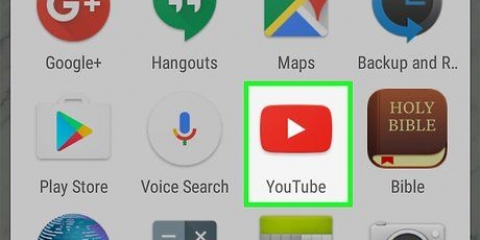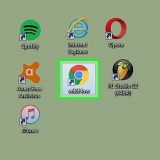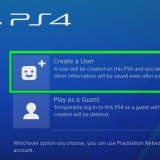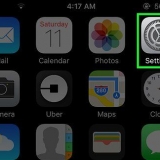Se você já comprou o produto, toque no Filtro-menu no canto superior direito da sua lista de pedidos. Selecione outro período de tempo e toque em Aplicar. Você também pode pesquisar um produto tocando na opção Pesquisar em pedidos, canto superior direito da tela. Digite o nome do produto e clique em `Pesquisar` ou `Retornar` no seu teclado.











Quando você tiver pedido vários produtos, uma página será aberta com todos os produtos, com os produtos deste pedido no topo. Se você não vir um botão que diz "Escreva uma avaliação do cliente", abra o Detalhes do pedidopara acessar a página do produto. Clique no título do produto que deseja avaliar. Então use a opção Escreva uma avaliação do cliente à esquerda da primeira revisão deste produto.
Após a classificação por estrelas, uma tela será aberta para a continuação de sua avaliação. Nesta seção, você avalia um produto prático, como uma webcam, em usabilidade, conveniência, conforto e outros detalhes.


Deixe um comentário na amazon
Contente
Neste artigo instrutivo, você pode ler como avaliar um produto em seu computador ou dispositivo móvel. Escrever uma resenha de um livro, roupa ou jogo ajuda outras pessoas a decidir se devem comprar o produto. As análises de produtos são diferentes de analisar o processo de compra e envio. Leia o artigo sobre a classificação de vendedores na Amazon.
Degraus
Método 1 de 2: usando o aplicativo Amazon

1. Abra o aplicativo Amazon em seu dispositivo móvel. Este é o ícone do carrinho de compras que diz `Amazon`. Em geral, você pode encontrar o aplicativo na tela inicial, na pasta de aplicativos ou pesquisando.
- Leia o artigo `Como escrever uma revisão objetiva para a Amazon` para obter algumas dicas úteis.
- As avaliações dos clientes devem seguir as diretrizes da Amazon: https://www.Amazonas.com/gp/help/customer/display.html?nodeId=201929730

2. Toque nele☰ cardápio. Este menu pode ser encontrado no canto superior esquerdo da tela.

3. Toque emSeus pedidos. Você encontrará esta opção em algum lugar no topo.
Se você não puder mais acessar a conta com a qual fez a compra, ainda poderá escrever um comentário. No entanto, a avaliação não será marcada com o rótulo "Compra verificada". Para fazer isso, vá para a página do produto na Amazon e clique em `Escrever avaliação do cliente`. Esta opção pode ser encontrada no lado esquerdo da lista de comentários.

4. Encontre o pedido que você deseja revisar. Se você comprou nos últimos 6 meses, está na mesma página.

5. Selecione o produto que deseja avaliar. Depois disso, você chegará a uma nova página.

6. ToqueEscreva uma avaliação do cliente. Isso está sob o `Como você gosta do seu produto?` indo perto do topo da tela.

7. Toque emFoto/vídeo para adicionar uma foto ou vídeo do produto. Se você quiser, agora você pode fazer upload de uma foto ou vídeo. No entanto, isso não é obrigatório.

8. Selecione uma classificação por estrelas. Você pode dar uma classificação de uma a cinco estrelas. Para a classificação mais baixa (uma estrela), toque na primeira estrela, para a classificação mais alta, toque na quinta.
Ao avaliar um produto prático, como fones de ouvido ou uma bicicleta, dê estrelas pela utilidade, conveniência, operação e outros detalhes.

9. escreva sua revisão. Escreva uma avaliação de pelo menos 75 caracteres na seção "Escreva sua avaliação de cliente" do formulário. Aqui você descreve as experiências com o produto que você acha que podem ajudar outras pessoas a decidir sobre uma possível compra.

10. Escreva um título. Toque na caixa de texto `Adicionar título` e escreva um título atraente (ou significativo) para chamar a atenção para sua avaliação.

11. Toque no amareloMandar botão. Este botão está na parte inferior do formulário de revisão. Sua avaliação está sendo analisada e, se atender às diretrizes da Amazon, será publicada na página do produto.
Aprovação pode levar até dois dias. Escreva um e-mail com um pedido de ajuda para [email protected] se você ainda não vê-lo depois de três dias.
Método 2 de 2: Amazônia.usando com no seu computador

1. Vamos parahttps://www.Amazonas.com. Depois de usar seu produto por um tempo, você estará pronto para escrever uma avaliação. Abra a Amazônia.com em seu navegador padrão.
- Leia o artigo `Como escrever uma revisão objetiva para a Amazon` para obter algumas dicas úteis.
- As avaliações dos clientes devem seguir as seguintes diretrizes: https://www.Amazonas.com/gp/help/customer/display.html?nodeId=201929730

2. Faça login na sua conta. Se você vir uma opção para entrar, clique nela. Este é um botão amarelo acima Contas e Listas.Você já está logado se não houver nenhum botão, mas seu nome.
Não consegue acessar a conta com a qual fez a compra?? Você ainda pode deixar um comentário, mas ele não virá com o rótulo "Compra verificada". Encontre o produto e clique em `Escreva uma avaliação do cliente`. Esta opção está à esquerda da lista de comentários.

3. Clique nissoPedidos cardápio. Está no canto superior direito, ao lado de `Conta e listas`. Agora você chega a uma página onde suas últimas compras são. É melhor revisar um produto da sua lista de pedidos do que procurá-lo, pois assim você pode ter certeza de que está analisando a versão correta do produto.

4. Encontre o pedido com o produto que você deseja revisar. Pedidos dos últimos seis meses estão aqui na página. Pedidos anteriores podem ser encontrados usando o menu de filtro e selecionando um período de tempo diferente.
Você também pode usar a opção `Pesquisar em pedidos`. Digite o nome do produto e clique em `Pesquisar`.

5. Clique emEscreva uma avaliação do cliente ao lado do seu pedido. Este é um botão cinza à direita do seu pedido. Se o seu pedido continha apenas um produto, você só pode avaliar este produto.

6. Selecione uma classificação geral por estrelas. Você pode avaliar de uma a cinco estrelas. Clique na primeira estrela para a classificação mais baixa e na quinta estrela para a mais alta.

7. Opcionalmente, adicione uma foto ou vídeo do seu produto. Clique em + abaixo "Adicionar uma foto ou vídeo" para carregá-lo do seu computador.

8. escreva sua revisão. A caixa de texto "Escreva sua avaliação" no formulário de avaliação oferece a oportunidade de descrever recursos e comportamentos específicos do produto. O que você gostou ou não gostou no produto?? Na caixa de texto "Adicionar título", adicione um título que melhor descreva sua avaliação.

9. Clique emMandar. Este é o botão amarelo no canto inferior direito. Sua avaliação aparecerá na página do produto após ser aprovada.
A aprovação geralmente leva dois dias. Envie para [email protected] se ainda não houver nada depois de três dias.
Pontas
- Certifique-se de escrever uma revisão correta e honesta.
- Descreva suas experiências pessoais da melhor forma possível. Sua resenha deve ter pelo menos 75 palavras. Fique atento também a erros de digitação e ortografia e corrija quaisquer erros gramaticais.
- Pense cuidadosamente sobre por que você está escrevendo uma avaliação. As avaliações destinam-se a informar outros clientes para que possam tomar uma decisão informada.
- Não escreva aqui sobre o vendedor ou sobre o processo de pedido e entrega. Para fazer isso, vá para `Feedback do vendedor`.
- Você pode avaliar todos os produtos da Amazon. Você também pode escrever um comentário sobre produtos que não comprou da Amazon.
- Escreva resenhas para livros, aplicativos ou jogos do Amazon Kindle do seu Kindle. Quando você escreve uma resenha logo depois de lê-la, ainda tem o livro exatamente na sua cabeça.
- Leia todos os seus comentários sobre https://www.Amazonas.com/gp/pdp/profile.
- Às vezes, a Amazon envia e-mails solicitando revisão. O assunto geralmente é algo como `Quantas estrelas você... dar?` O endereço de e-mail do remetente é `[email protected]`.
Avisos
- Por favor, use o produto antes de escrever um comentário. Há pessoas que escrevem uma crítica brilhante sobre um produto, apenas para descobrir alguns dias depois que algo está errado com ele.
- Não use palavrões ou linguagem obscena. Isso não é através do cheque.
- Não use esta página para reclamar que a Amazon ou o vendedor atrasou a entrega. Reclamações como esta pertencem à página em que você dá feedback ao vendedor. Outros clientes estão interessados no produto e em como ele funciona. Eles ignorarão sua avaliação e a Amazon poderá reprovar sua avaliação porque sua avaliação não é sobre o produto.
- Nunca diga em sua avaliação que todos os produtos de uma determinada empresa são inúteis. Isso só mostra que você era tendencioso antes de comprar o produto e planejava escrever uma crítica negativa mesmo assim.
Artigos sobre o tópico "Deixe um comentário na amazon"
Оцените, пожалуйста статью
Similar
Popular